win怎么设置英文输入
更新时间:2024-09-23 09:49:23作者:yang
在Windows 10操作系统中,设置英文输入法为默认输入法非常简单,点击任务栏右下角的语言图标,选择语言偏好设置。在弹出的窗口中,点击输入法选项卡,然后点击添加输入法。在列表中选择英文输入法,如美式或英式,然后将其设为默认输入法。接下来关闭窗口即可完成设置。从此您可以轻松地在Windows 10系统中使用英文输入法进行输入。

win怎么设置英文输入方法步骤
1、首先,您需要选择“ 时间和语言 ”项目。
2、接着,在“区域和语言”项目下。选取“ 中文(中华人民共和国)Windows显示语言 ”--“ 选项 ”按钮。
3、其次,点击“ 微软拼音输入法 ”--“ 选项 ”按钮。
4、最后,在“ 中英文输入切换 ”部分选择“ 英语 ”选项,并不存在保存及确定按钮,设定完毕稍后直接关闭窗口即可。
以上就是win怎么设置英文输入的全部内容,碰到同样情况的朋友们赶紧参照小编的方法来处理吧,希望能够对大家有所帮助。
- 上一篇: window10 bat 创建链接
- 下一篇: win10笔记本电脑卡顿
win怎么设置英文输入相关教程
-
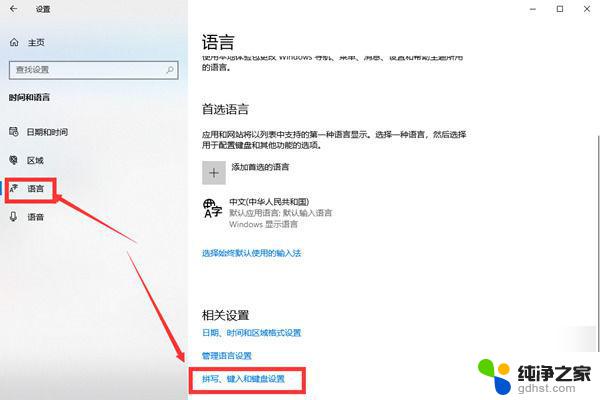 win10输入法怎么设置英文
win10输入法怎么设置英文2024-10-14
-
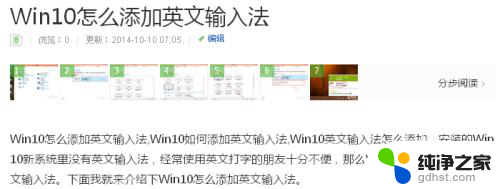 怎么把输入法调成英文
怎么把输入法调成英文2024-07-28
-
 win10怎么让输入法默认英文
win10怎么让输入法默认英文2024-09-21
-
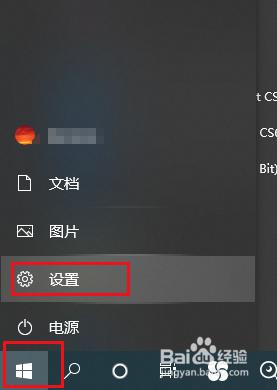 电脑开机默认英文输入法
电脑开机默认英文输入法2024-05-05
win10系统教程推荐